N Retuscheringsmenyn: Skapa retuscherade kopior
För att visa retuscheringsmenyn, tryck på G och välj fliken N (retuscheringsmeny).
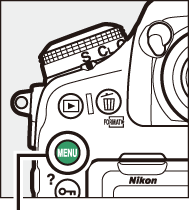
G-knapp

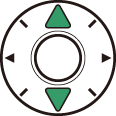
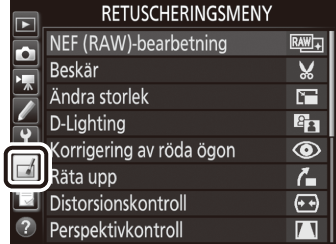


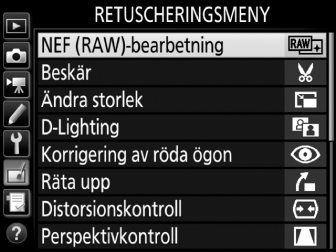
Alternativen på retuscheringsmenyn används för att skapa beskurna eller retuscherade kopior av befintliga bilder. Retuscheringsmenyn visas endast när ett minneskort som innehåller bilder är isatt i kameran.
- NEF (RAW)-bearbetning
- Beskär
- Ändra storlek
- D-Lighting
- Korrigering av röda ögon
- Räta upp
- Distorsionskontroll
- Perspektivkontroll
- Filtereffekter
- Monokrom
- Bildöverlägg 1
- Beskär film
- Jämförelse sida vid sida 2
Kan endast väljas genom att trycka på G och välja fliken N.
Kan endast visas genom att trycka på i och välja Retuschering eller hålla in J och trycka på 2 i helskärmsläge när en retuscherad bild eller ett original visas.
Skapa retuscherade kopior
För att skapa en retuscherad kopia:
-
Välj ett alternativ i retuscheringsmenyn.
Tryck på 1 eller 3 för att markera ett alternativ, 2 för att välja.
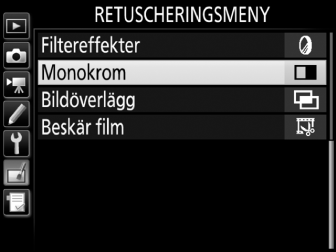
-
Välj en bild.
Markera en bild och tryck på J. Håll in X-knappen om du vill visa den markerade bilden i helskärmsläge.
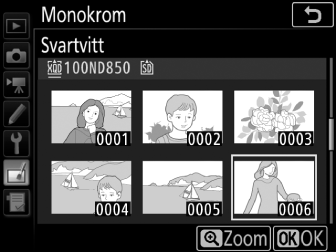
För att visa bilder på en annan plats, tryck på W (M) och välj önskat kort och mapp.
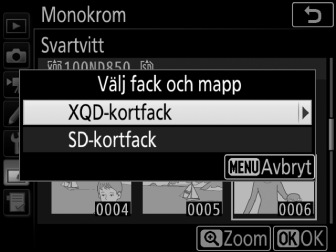
Retuschera
När det gäller bilder som tagits med bildkvalitetsinställningarna NEF + JPEG så retuscheras endast NEF-bilden (RAW). Kameran kanske inte kan visa eller retuschera bilder som skapats med andra enheter.
-
Välj retuscheringsalternativ.
För mer information, se avsnittet för det valda alternativet. För att avsluta utan att skapa en retuscherad kopia, tryck på G.
Fördröjning av monitoravstängning
Monitorn stängs av och åtgärden avbryts om inga åtgärder utförs under en kort stund. Alla osparade ändringar går förlorade. För att öka tiden som monitorn är på, välj en längre menyvisningstid för Anpassad inställning c4 (Fördröjning av monitoravst., 0 c4: Fördröjning av monitoravst.).
-
Skapa en retuscherad kopia.
Tryck på J för att skapa en retuscherad kopia. Retuscherade kopior indikeras med ikonen &.

Retuschera den aktuella bilden
För att skapa en retuscherad kopia av den aktuella bilden, tryck på i och välj Retuschering, eller håll in J och tryck på 2.
Retuschera kopior
De flesta alternativ kan tillämpas på kopior skapade med andra retuscheringsalternativ, men med undantag av Bildöverlägg och Beskär film kan varje alternativ endast tillämpas en gång (observera att flera redigeringar kan resultera i förlust av detaljer). Alternativ som inte kan tillämpas på den aktuella bilden är gråa och otillgängliga.
Bildkvalitet och storlek
Förutom när det gäller kopior skapade med Beskär och Ändra storlek har kopiorna samma storlek som originalet. Kopior som skapas från JPEG-bilder har samma kvalitet som originalet, medan de som skapats från NEF (RAW) och TIFF (RGB)-bilder sparas i formatet JPEG hög.
